Controlar qué aplicaciones pueden usar su cámara web en Windows 10 es una tarea fácil. También es fácil otorgar o denegar el acceso a ciertas aplicaciones, por lo que tiene el control total.
Saber cómo dar o negar el acceso a su cámara web es esencial, ya que sabrá cómo negar el permiso a las aplicaciones que se comportan mal. Cuando descubra qué aplicaciones tienen acceso a su cámara web, puede decidir si necesita este permiso.
Para ver qué aplicaciones están usando la cámara web de su computadora, necesita instalar un programa que Microsoft llamó Explorador de procesos. Cuando se completa la descarga del programa, el programa no se inicia automáticamente.
Debe extraer los archivos del archivo Zip e ir al subdirectorio ProcessExplorer. Habrá dos arquitecturas de sistema como la de 32 bits y la de 64 bits, elija la que se adapte a su computadora.
Cuando el programa esté funcionando, presione CTRL + F y se abrirá un cuadro de búsqueda. Aquí es donde ingresa el nombre de su cámara web. Para saber qué es, haga clic con el botón derecho en el menú Inicio de Windows y haga clic en la opción Administrador de dispositivos.
Si está utilizando una cámara web que no es la integrada en su computadora, busque la opción Dispositivos de imágenes. Si está utilizando la cámara incorporada de su computadora, haga clic en el menú desplegable de cámaras.
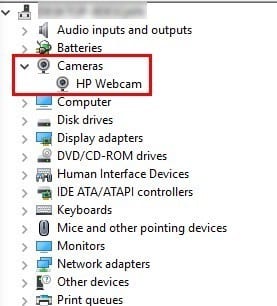
Haga clic derecho en la opción de cámara web y elija Propiedades. Cuando aparezca la ventana de propiedades de la cámara web, haga clic en la pestaña Detalles, en el menú de Propiedades y elija el nombre del objeto Dispositivo físico.
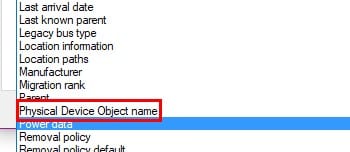
Haga clic con el botón derecho en la información del cuadro Valor y cópiela. Asegúrate de no copiar nada más, ya que tendrás que pegarlo pronto.
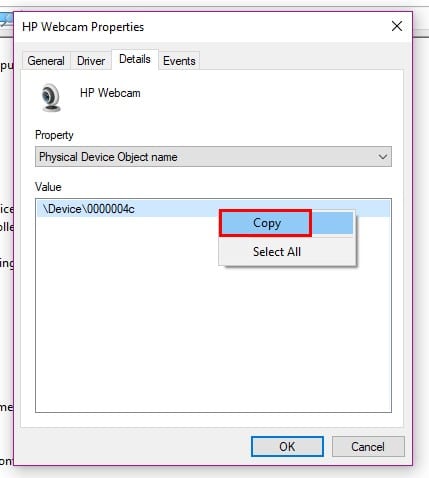
Inicie el programa que instaló anteriormente y presione Ctrl + F. Aparecerá un cuadro de diálogo del Explorador de procesos. Pegue el nombre de la cámara web que copió anteriormente y haga clic en Buscar. Todas las aplicaciones que tienen acceso a la cámara web de su computadora deben aparecer en el cuadro a continuación.
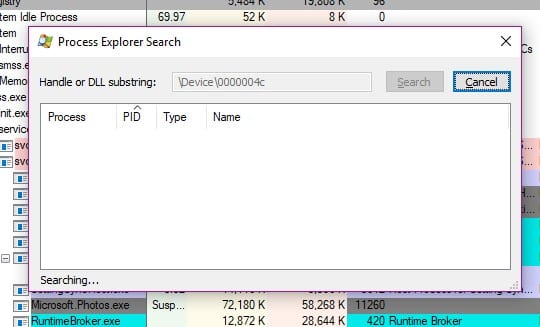
Una cosa a tener en cuenta es que solo verá las aplicaciones que estén usando su cámara web cuando haya buscado. Si ve una aplicación que no debería usar la cámara web, haga clic derecho sobre ella y elija la opción Kill Process.
Lo mejor que puede hacer si no confía en la aplicación es deshacerse de ella. Para desinstalar una aplicación, escriba aplicaciones y funciones en la opción de búsqueda y haga clic en la opción cuando aparezca. Desplácese hacia abajo y busque la aplicación que desea desinstalar. Cuando encuentre el programa, haga clic en él para mostrar el botón de desinstalación.
Conclusión
Con el tiempo, instala tantas aplicaciones que pierde la noción de cuáles tienen acceso a su cámara web. Gracias a este programa gratuito, finalmente tienes control sobre qué aplicaciones pueden seguir accediendo a la cámara web de tu computadora. ¿Ha visto una aplicación que no sabía que tenía acceso a su cámara web?
